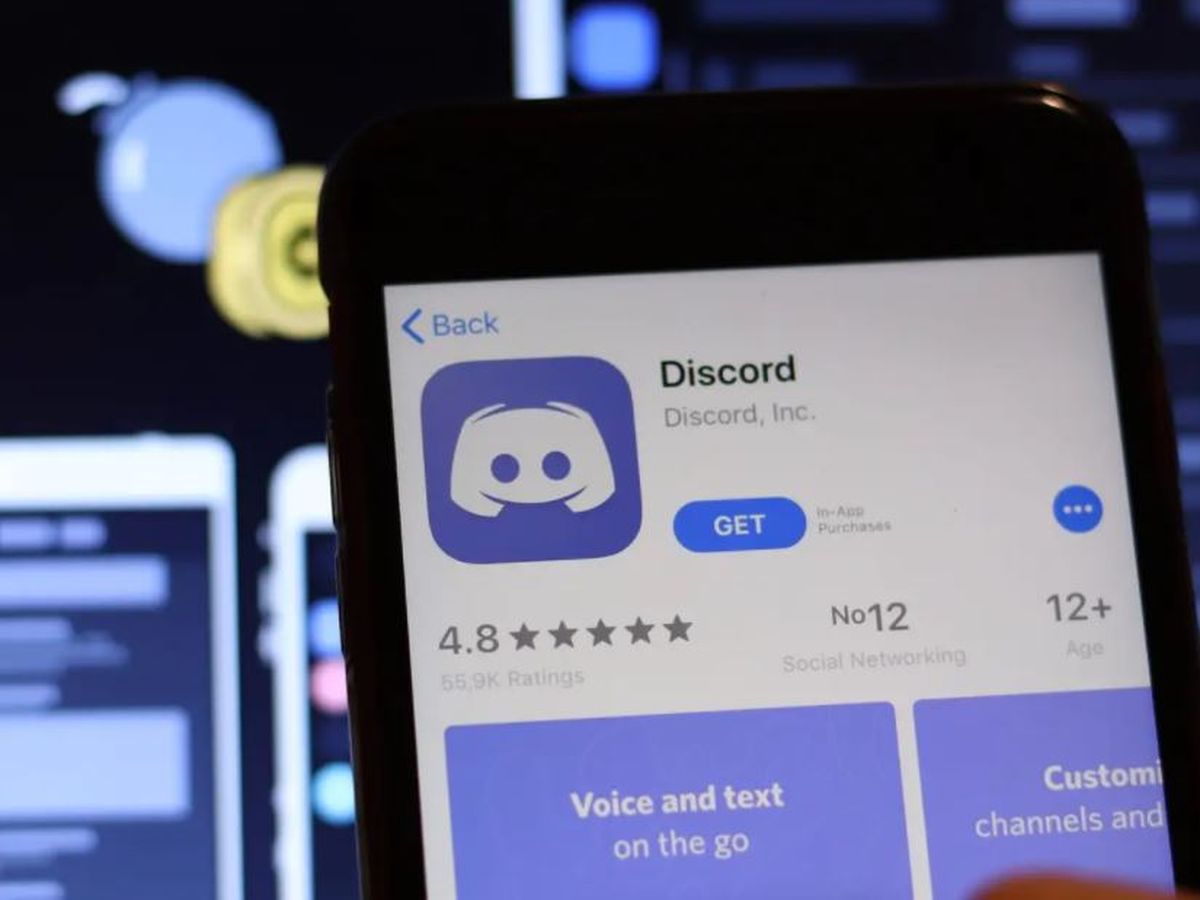이 기사에서는 Discord에서 AutoStart를 비활성화하여 컴퓨터를 시작할 때 프로그램이 실행되지 않도록 하기 위해 따라야 하는 단계와 간략하게 설명합니다.
방금 컴퓨터를 구입했을 때 Windows를 시작하는 데 걸리는 시간은 매우 짧습니다. 즉, 컴퓨터를 켜고 프로세스를 로드하지 않고 사용할 수 있을 때까지 기다리는 프로세스가 매우 짧고 빠릅니다.
그러나 프로그램을 설치하고 시간이 지남에 따라 시작 시간이 점점 길어지고 프로세스가 로드를 중지하고 컴퓨터를 편안하게 사용할 수 있을 때까지 더 오래 기다려야 합니다.
대부분의 경우 Windows가 시작되자마자 시작되도록 많은 프로그램이 단독으로 구성되어 있기 때문입니다. 즉, 운영 체제가 로드되기 시작하면 이러한 프로그램도 로드되기 시작하여 준비되고 즉시 사용할 수 있습니다. .
이것은 Windows가 로드되자마자 우리가 사용하는 프로그램에서 매우 유용하지만, 여가 시간과 같이 특정 순간에 사용하는 프로그램이라면 시간을 가속화하기 위해 자동 시작 옵션을 비활성화하는 것이 좋습니다. 시스템의 부하. 따라서 컴퓨터를 켜자마자 항상 Discord를 사용하지 않는 경우 시스템 시작 시 Discord가 시작되지 않도록 Discord의 자동 시작 옵션을 비활성화하는 것이 가장 좋습니다.
Discord에서 자동 시작을 비활성화하는 단계
Discord의 자동 시작을 비활성화하는 것은 복잡한 과정이 없어야 하는 정말 간단한 과정입니다. 다음 단계를 따르기만 하면 됩니다.
- Ctrl + Alt + Delete 키를 눌러 작업 관리자를 시작합니다.
- 작업 관리자가 열리면 요약된 형식으로 표시되고 실행 중인 프로세스만 표시되면 “자세히 보기” 옵션을 선택합니다.
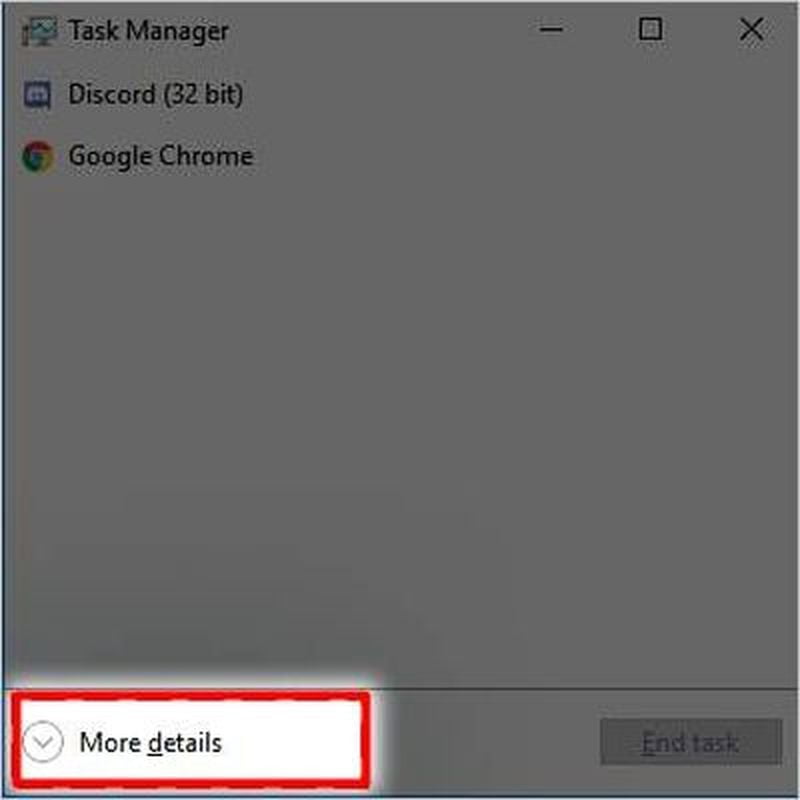
- 이제 관리자를 보다 완벽하게 볼 수 있고 상단에 일부 탭이 표시되므로 “홈” 탭을 선택합니다.
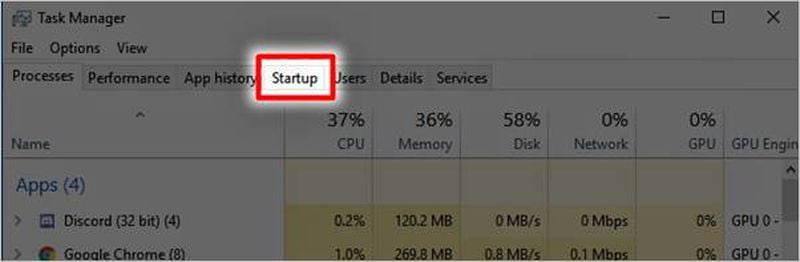
- 시작 탭에서 시작 시(시스템 시작 시) 실행할 수 있는 모든 프로그램을 볼 수 있으며 상태에 “활성화됨” 또는 “비활성화됨”이라고 표시된 일부 프로그램이 있음을 알 수 있습니다. Discord에 “활성화됨”이라고 표시되는 것을 알 수 있습니다.
- Discord를 선택하고 이제 창 오른쪽 하단의 “사용 안 함” 옵션으로 이동합니다.
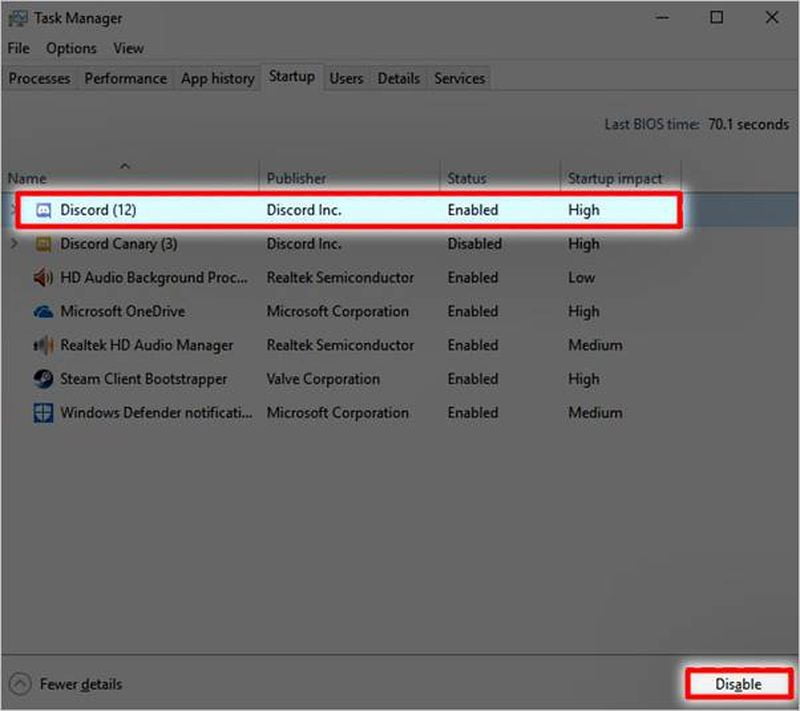
- 이 작업이 완료되면 Discord AutoStart가 비활성화되고 더 이상 시작할 때 자동으로 열리지 않습니다.
이 옵션은 Windows를 통해 수행되며 매우 효과적입니다. 그러나 어떤 이유로 시작 시 프로그램이 계속 실행되는 경우 Discord 프로그램 자체 내에서 비활성화하는 또 다른 옵션이 있습니다.
Discord에서 자동 시작을 비활성화하는 방법은 무엇입니까?
- Discord 프로그램을 열어 시작하십시오.
- “사용자 설정” 옵션으로 이동한 다음 “Windows 설정”으로 이동합니다.
- 이 옵션을 선택하면 화면 오른쪽에 여러 옵션이 나타나는 것을 알 수 있습니다. 그 중 옵션을 비활성화하려면 “디스코드 열기”라고 표시된 슬라이더를 선택해야 합니다.
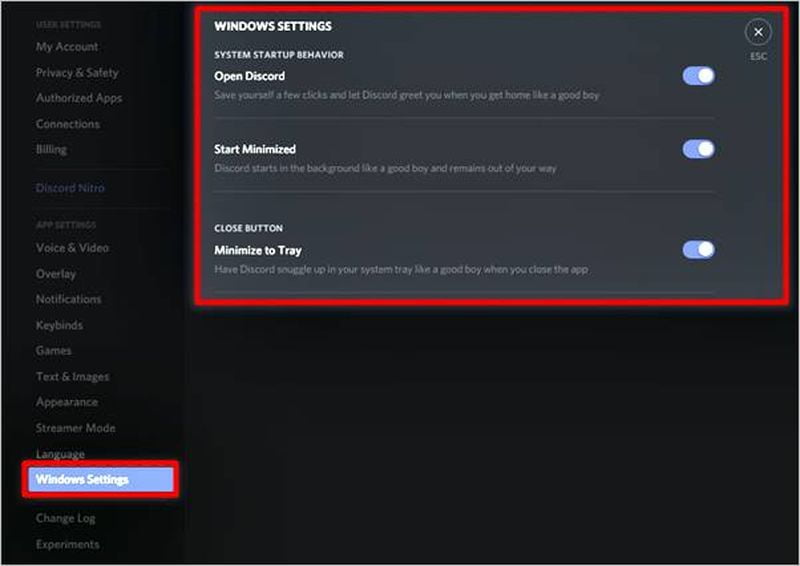
- 이 옵션을 비활성화하면 컴퓨터를 시작할 때 프로그램이 더 이상 자동으로 실행되지 않습니다.
보시다시피 따라야 하는 단계는 정말 기본적이며 위에서 설명한 대로 따라야 하는 복잡한 과정이 없어야 합니다.
Discord가 운영 체제를 로드하자마자 여는 첫 번째 프로그램 중 하나인 경우 자동 시작을 비활성화하는 것은 의미가 없지만 작업 후 사용하고 시작하지 않는 것을 선호하는 경우 다음을 수행합니다. 이 튜토리얼의 단계는 큰 도움이 될 것입니다.